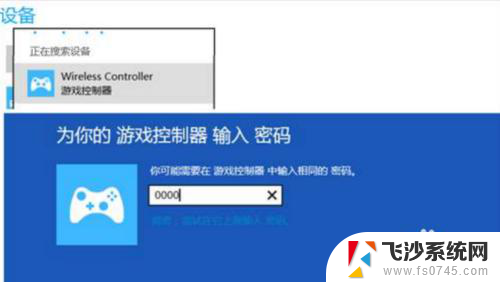pc连接ps4手柄 PS4手柄如何通过蓝牙无线连接电脑
如今电子游戏已经成为人们生活中不可或缺的一部分,而对于许多游戏玩家来说,PlayStation 4(PS4)是他们追逐游戏乐趣的绝佳选择。有时候我们可能想要将游戏体验提升到一个新的水平,享受更大的屏幕和更强大的性能。在这种情况下,将PS4手柄连接到个人电脑(PC)无疑是一个明智的选择。幸运的是通过蓝牙技术实现PS4手柄与PC的无线连接已经变得非常简单和便捷。接下来让我们一起来探索一下如何实现这个过程,为我们的游戏体验增添更多的乐趣吧!
步骤如下:
1.首先,电脑需要支持蓝牙,可以从任务栏看有没有蓝牙图标。也可以从,任务栏左下角打开Windows→打开设置→蓝牙和其他设备。要是有蓝牙开关则表示可以使用蓝牙



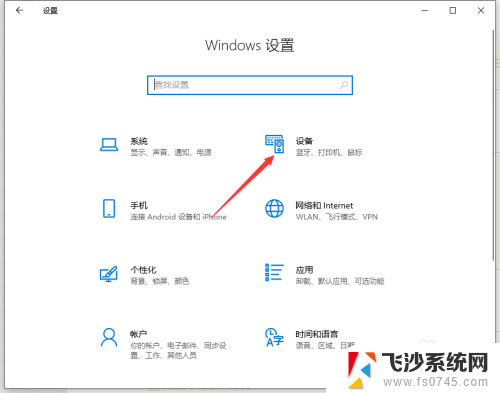
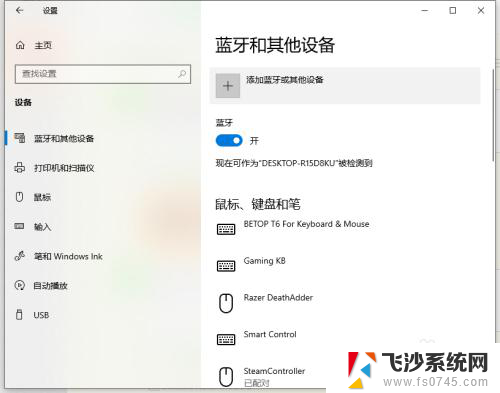
2.ps4手柄,首先要进入配对模式。进入方式为:长按share键不松手,同时在长按ps键不松手5秒钟。直到手柄灯快闪。注意是“快闪”不是呼吸。
要是呼吸状态,则放置半分钟等手柄关机,之后再重试

3.手柄灯快闪则进入配对模式。此时打开蓝牙菜单并打开第一项“蓝牙”

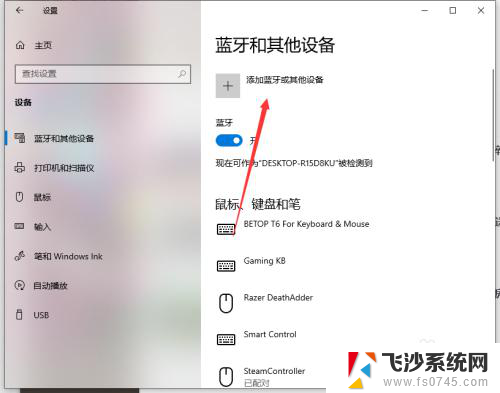
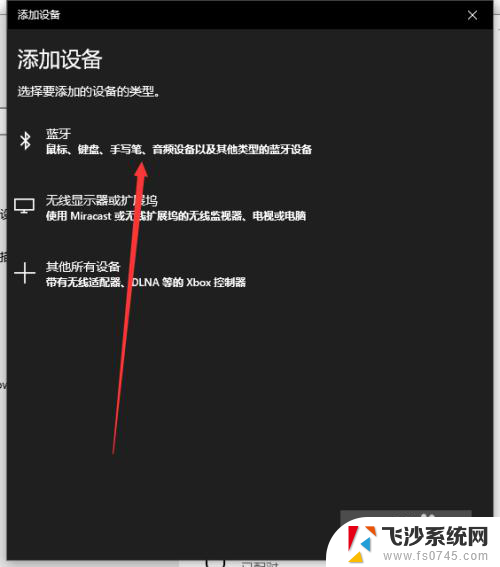
4.目录中有“wireless control”的图标,则点击链接。连接成功后手柄灯常亮。表示连接成功

以上是连接PS4手柄到PC的全部内容,如果还有不清楚的用户,可以参考以上小编的步骤来操作,希望对大家有所帮助。